Page 1

V o i c e
GPS НАВИГАТОР
Руководство
по эксплуатации
Page 2
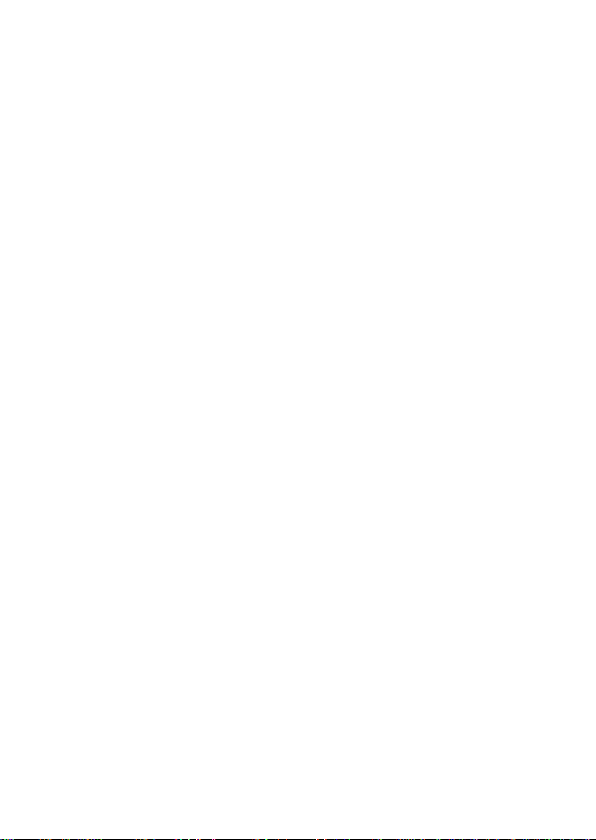
Общая информация ...........................................................................3
Содержание
УКАЗАНИЯ ПО ЭКСПЛУАТАЦИИ ......................................................4
КОМПЛЕКТНОСТЬ .............................................................................. 5
ВВЕДЕНИЕ .........................................................................................
1. КРАТКОЕ ОПИСАНИЕ .................................................................... 6
2. АКСЕССУАРЫ И ИХ ИСПОЛЬЗОВАНИЕ ......................................7
2.1 ЗАРЯДКА ОТ СЕТЕВОГО АДАПТЕРА ......................................
2.2 ЗАРЯДКА ОТ АВТОМОБИЛЬНОГО АДАПТЕРА ......................
2.3 РАБОТА ОТ ВСТРОЕННОГО АККУМУЛЯТОРА .......................
2.4 УСТАНОВКА АВТОМОБИЛЬНОГО ДЕРЖАТЕЛЯ ....................
2.5 ПОДКЛЮЧЕНИЕ ПО USB КАБЕЛЮ .........................................
2.6 УСТАНОВКА SIM И MICROSD КАРТ. .......................................
ОСНОВНЫЕ ФУНКЦИИ ...................................................................... 9
1. ВКЛЮЧЕНИЕ/ВЫКЛЮЧЕНИЕ/ПЕРЕЗАГРУЗКА ........................... 9
1.1. ВКЛЮЧЕНИЕ .............................................................................
1.2. ВЫКЛЮЧЕНИЕ .........................................................................
1.3. ПЕРЕЗАГРУЗКА (RESET) .........................................................
1.4. ПЕРВЫЙ ЗАПУСК GPS ПРИЕМНИКА .................................... 10
2. ОСНОВНОЕ МЕНЮ ......................................................................... 10
2.1 НАВИГАЦИЯ .............................................................................. 10
2.2 ИНТЕРНЕТ БРАУЗЕР ................................................................
2.3 РАБОТА С SMS СООБЩЕНИЯМИ ........................................... 12
2.3.1 Создание нового SMS сообщения .................................. 12
2.3.2 Работа с принятыми SMS сообщениями ........................ 13
2.4 ФУНКЦИЯ “ТЕЛЕФОН“ .............................................................. 15
2.4.1 Вызов ................................................................................. 15
2.4.2 Вызов сервисного оператора. ......................................... 15
2.4.3 Вызов набранного номера ............................................... 15
2.4.4 Вызов клавиатуры набора. .............................................. 15
2.4.5 Журнал. ............................................................................. 16
2.4.6 Записная книга .................................................................17
2.4.7 Действия при вызове .......................................................17
2.4.7.1 Исходящий вызов ................................................. 17
2.4.7.2 Входящий вызов ................................................... 18
2.4.7.3 Ошибка вызова ..................................................... 18
2.4.7.4 Действия во время соединения .......................... 19
2.5 РАБОТА С ЗАПИСНОЙ КНИГОЙ ..............................................
2.6 ПРИЛОЖЕНИЯ МУЛЬТИМЕДИА .............................................. 21
2.6.1 Чтение электронных книг ................................................. 21
2.6.2 Просмотр видео ................................................................
2.6.3 Прослушивание аудио .....................................................
2.6.4 Просмотр изображений ....................................................
6
7
7
7
7
8
8
9
9
9
11
20
23
25
26
1
Page 3
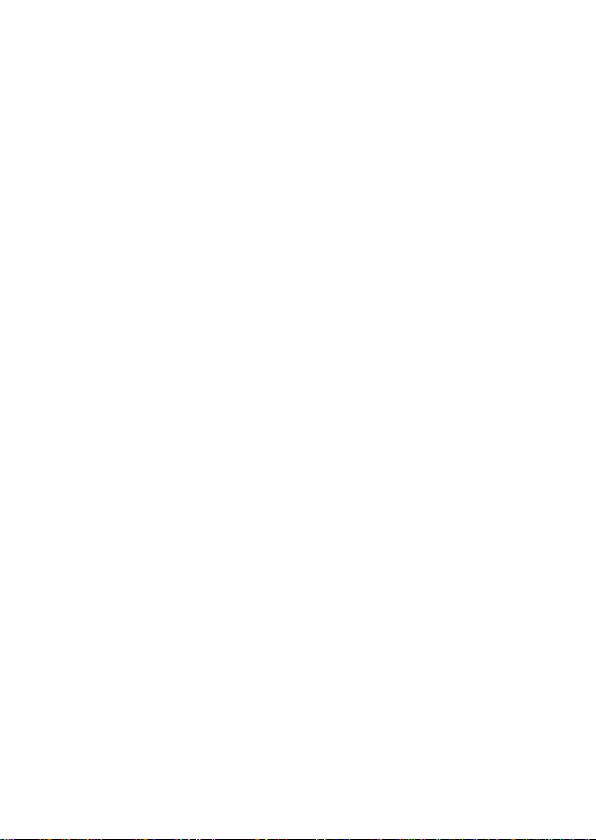
2
2.7 УТИЛИТЫ ................................................................................... 28
2.8 НАСТРОЙКА СИСТЕМЫ ...........................................................
2.8.1 Настройка громкости
........................................................ 30
30
2.8.2 Проверка уровня заряда батареи ................................... 31
2.8.3 Настройка подсветки дисплея ......................................... 31
2.8.4 Установка даты и времени. .............................................
2.8.5 Выбор языка интерфейса ................................................
2.8.6 GPS информация .............................................................
32
33
33
2.8.7 Информация о системе, режимы USB, путь запуска
навигационной программы, калибровка экрана ............
34
2.8.7.1 Установка режима соединения к компьютеру
по USB. ................................................................
34
2.8.7.2 Настройка пути запуска навигационной
программы. .........................................................
2.8.7.3 Калибровка сенсорного экрана. ........................
2.8.8 Настройка сети .................................................................
2.8.8.1 Настройка параметров GPRS подключения. ...
2.8.8.2 Установка номера сервис-центра SMS. ............
35
36
37
38
39
2.8.8.3 Копирование адресной книги SIM карты
в адресную книгу навигатора .............................
2.8.8.4 Выбор оператора связи .....................................
39
40
2.8.8.5 Установка домашней страницы интернет. ........ 41
2.8.8.6 Включение связи c GSM сетью. ........................ 41
2.8.8.7 Ввод ПИН кода. ...................................................
2.8.8.8 Ввод сервисного номера оператора. ................
42
42
СПЕЦИФИКАЦИЯ ............................................................................... 43
Page 4
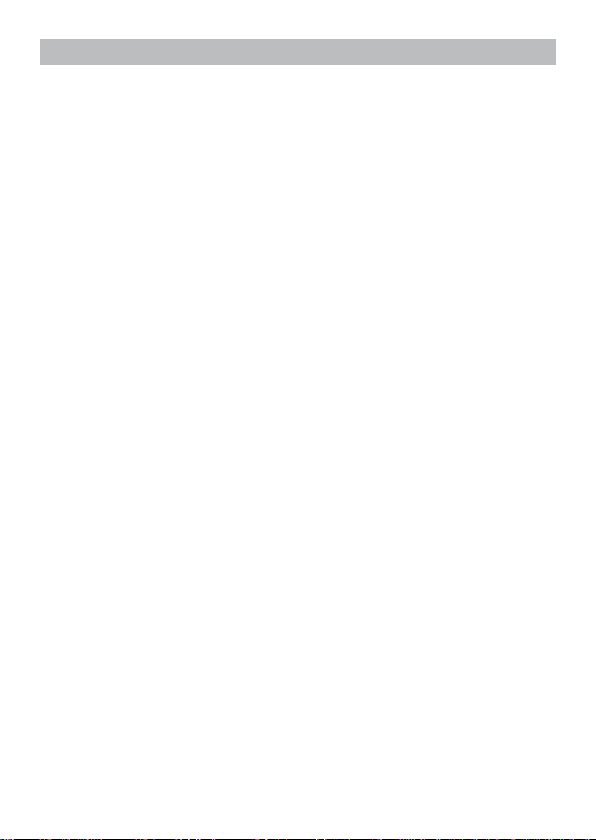
Общая информация
Благодарим за то, что Вы выбрали навигатор TEXET TN-600
VOICE.
Прежде чем начать эксплуатацию устройства, внимательно
прочтите данное руководство, чтобы воспользоваться всеми
возможностями навигатора и продлить срок его службы. Сохраните
это руководство, чтобы обратиться к нему, если в будущем возникнет
такая необходимость.
TEXET TN-600 VOICE – это современное мобильное устройство,
отличающееся компактным и стильным дизайном и построенное на:
– чипсете Centrality Atlas III 372МГц;
– операционной системе Windows CE.NET 5.0;
– встроенном GPS (Global Positioning System) приемнике с
внутренней антенной;
– 3х-диапазонном GSM/GPRS модуле.
TEXET TN-600 VOICE – это автомобильный GPS-навигатор с
возможностью прокладки маршрута до места назначения с учетом
различных параметров таких как: самый короткий маршрут, объезд
определенных участков дороги, движение через промежуточные точки
и т.п. Прокладка маршрута производится с учетом установленных
знаков и дорожной разметки по всему маршруту, а также с учетом
дорожной обстановки, мониторинг которой осуществляется через
интернет посредством GPRS-соединения. Голосовое сопровождение
со множеством подсказок на русском языке поможет Вам
заблаговременно подготовиться к ближайшему маневру и чувствовать
себя уверено и комфортно в любой дорожной ситуации.
В качестве дополнительных функций Вы получаете:
– все возможности GSM телефона (звонки, SMS, записная книга).
– мультимедийный плейер, позволяющий просматривать
фотографии, прослушивать музыкальные файлы и аудиокниги,
просматривать видеофайлы в различных форматах;
– программу просмотра и чтения электронных книг;
– полноценный интернет браузер для просмотра web-сайтов.
В навигаторе используется внутренняя флеш память объемом
2Гб, также Вы можете использовать карты MicroSD(T-ash) в т.ч.
SDHC емкостью до 8 Гб, на которых Вы можете размещать Ваши
файлы и дополнительную информацию.
3
Page 5
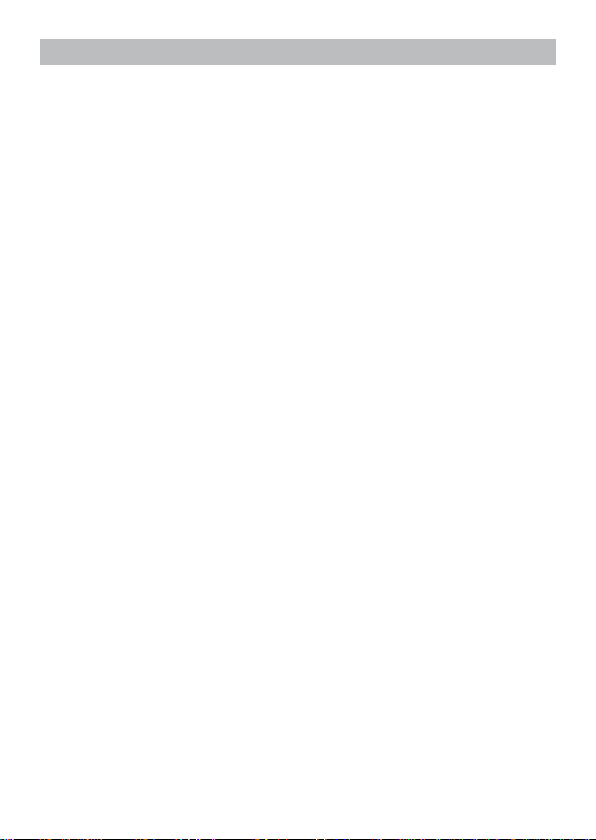
4
Указания по эксплуатации
Нижеследующие указания по эксплуатации предназначены
для того, чтобы помочь Вам правильно использовать навигатор и
сохранять его в рабочем состоянии. Внимательно прочитайте этот
раздел и строго следуйте приведенным в нем инструкциям.
• Навигатор следует держать вдали от зон воздействия
экстремальных изменений температуры (рабочий температурный
режим -10°C + 60°C), влаги и статического электричества.
• Не роняйте навигатор на твердую поверхность, не вставляйте
в него посторонние предметы, не кладите на него тяжелые предметы
и не допускайте контакта устройства с активными химическими
веществами.
• Берегите экран от повреждений и царапин
• Избегайте попадания навигатора в зоны воздействия
излучающих тепло устройств; не помещайте его в пыльную или
задымленную среду.
• GPS (Global Positioning System - глобальная система
позиционирования) разработана и контролируется правительством
США, которое может вносить любые изменения в работу системы.
Так, например, во время боевых действий в Ираке, гражданский
сектор GPS был отключён. Производитель не несет ответственности
за любые изменения и погрешности при навигации, которые
возникают из-за контроля и изменения в системе GPS.
• Устройство предназначено только для навигации, допускает
погрешность определения местоположения, но не предназначено
для сбора информации и точного измерения направлений, дистанций
и профессиональной топографической привязки.
• Сигналы от спутников GPS не могут проходить через плотные
экранирующие материалы, а так же, прием может быть затруднен
через стекло с металлизированной тонировочной пленкой. При
нахождении в туннеле или здании определение местоположения
невозможно.
• Для определения местоположения необходим прием сигнала
как минимум от 4 спутников GPS. На качество приема сигнала
влияют различные факторы, в т.ч. плохая погода, помехи от других
приборов или окружающая обстановка – высокие здания, деревья,
мосты и т.д..
• Уходя, не оставляйте навигатор на консоли машины или
под воздействием прямого солнечного света, так как перегрев
может повредить аккумулятор или повлиять на работоспособность
устройства.
• Для Вашей собственной безопасности, избегайте управления
Page 6
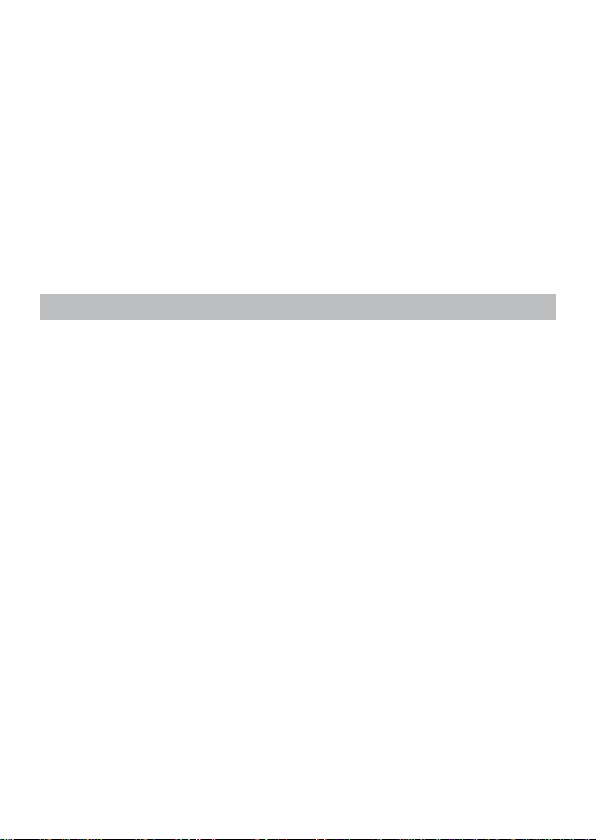
навигатором во время вождения. Так же не устанавливайте устройства
в местах, которые могут затруднить обзор водителю
• Не разбирайте и не ремонтируйте навигатор самостоятельно.
• Используйте только оригинальные зарядные устройства.
• Делайте копии файлов, хранящихся в памяти навигатора,
поскольку наша компания не несет ответственности за любые потери
таких данных.
• Использование файлов в форматах WMA и МР3 без
предварительного разрешения правообладателей является
нарушением или посягательством на их права интеллектуальной
собственности.
• В целях охраны окружающей среды просим Вас утилизировать
упаковочные материалы, батареи и непригодные электронные
продукты отдельно.
Комплектность
GPS навигатор (PND) 1 шт.
Стилус (в корпусе) 1 шт.
Адаптер питания Texet TESA5- DC-5В/2А 1 шт.
Автомобильный адаптер питания 1 шт.
Кабель USB 1 шт.
Автомобильный держатель 1 шт.
Руководство по эксплуатации 1 экз.
Руководство по навигационному ПО (быстрый старт) 1 экз.
Гарантийный талон 1 экз.
5
Page 7
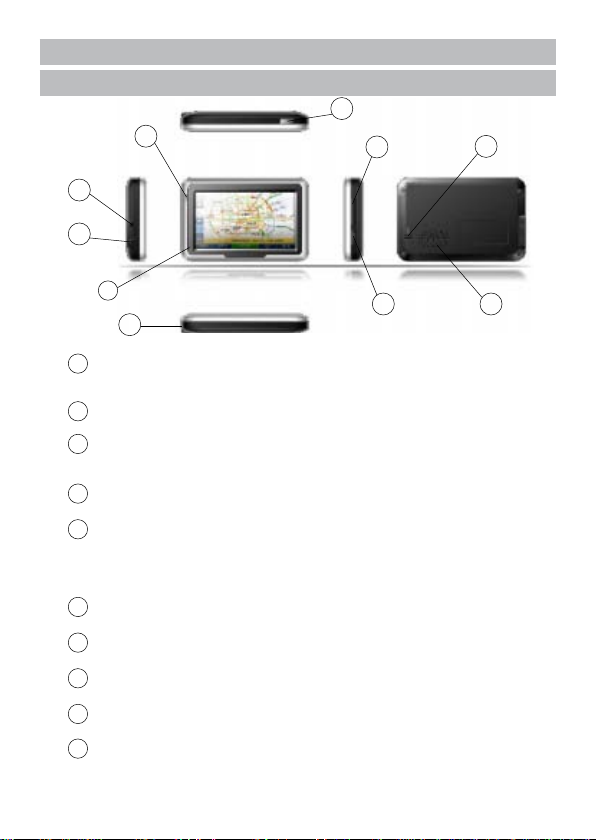
6
Введение
1 Краткое описание
1
2
3
9
8
7
10
4
Светодиодный индикатор.
1
Красный цвет означает режим заряда аккумулятора. Когда
аккумулятор полностью заряжен, индикатор светится зеленым цветом.
Разъем наушников.
2
Используется для подключения наушников.
3
Порт USB.
Используется для подключения к компьютеру посредством кабеля
USB и для зарядки аккумулятора.
4
Стилус.
Используется для удобства управления сенсорным экраном
5
Слот карты памяти MicroSD (T – FLASH).
Используется для установки карты памяти MicroSD (T – FLASH).
Не извлекайте карту во время работы устройства во избежание
потери данных. Если Вы извлекли карту во время работы устройства,
произведите перезагрузку.
6
Динамик.
Используется для воспроизведения аудио информации
7
Кнопка перезагрузки (Reset).
Используется для аппаратной перезагрузки устройства
8
Слот SIM карты.
Используется для установки SIM карты.
9
Кнопка включения.
Используется для включения и выключения устройства.
10
Микрофон
Используется при совершении вызова.
5 6
Page 8

2 Аксессуары и их использование
2.1 Зарядка от сетевого адаптера
Пожалуйста, используйте адаптер питания Texet TESA5 для
первого заряда аккумулятора. Зарядите аккумулятор полностью,
чтобы обеспечить его максимальный срок службы.
1. Подключите сетевой адаптер к порту USB на боковой стороне
устройства.
2. Вставьте адаптер в розетку.
3. Индикатор заряда будет светиться красным, при достижении
полного заряда аккумулятора цвет сменится на зеленый.
2.2 Зарядка от автомобильного адаптера
1. Подключите автомобильный адаптер в порт USB
на боковой панели.
2. Подключите адаптер в
гнездо прикуривателя.
3. Для предотвращения
возможного повреждения
адаптера, подключение следует
производить после включения
зажигания автомобиля.
2.3 Работа от встроенного аккумулятора
При отключении внешнего адаптера (сетевого или
автомобильного), устройство работает от встроенного Li-Ion
аккумулятора. Значок в верхнем правом углу экрана и значок
в меню установок режима питания показывают текущий
уровень заряда аккумулятора.
2.4 Установка автомобильного держателя
1. Снимите защитную пленку с присоски. Далее, поместите
держатель в удобном для Вас месте на лобовом (или боковом)
стекле. Следите, чтобы в месте контакта присоски стекло
было чистое. Нажмите рычаг фиксатора. При выборе места
установки не перекрывайте обзор водителю. Если стекло покрыто
металлизированной отражающей пленкой, то может понадобиться
подключение внешней приемной антенны GPS, поскольку прием на
внутреннюю антенну будет затруднен из-за отраженного сигнала.
7
Page 9
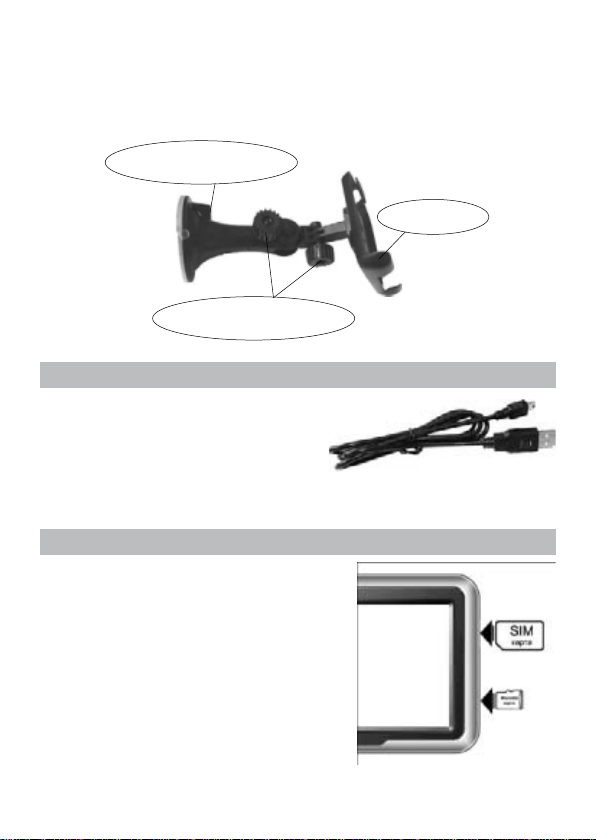
8
2. Установите монтажную рамку на держатель, далее вставьте
устройство в рамку.
3. Для отсоединения держателя от стекла, оттяните рычаг
фиксации и потяните за ушко присоски, чтобы обеспечить приток
воздуха в присоску. Отсоедините держатель от стекла.
Используйте рычаг
для фиксации присоски на стекле
Установите
монтажную рамку
Используйте регулировочные винты
для настройки положения устройства
2.5 Подключение по USB кабелю
USB кабель служит для
подключения навигатора к компьютеру. При соединении навигатор
может работать в режиме
Microsoft Active Sync®, либо как
USB накопитель. Вы можете выбрать соответствующий режим
подключения в настройках системы см. п.2.8.7.
2.6 Установка SIM и MicroSD карт
1. Откройте заглушки слотов
установки карт:
• SIM-CARD – для установки
GSM SIM карты;
• T-FLASH – для установки флеш
карт MicroSD;
2. Вставьте карты в навигатор,
соблюдая направление установки и не
прилагая чрезмерных усилий;
3. Аккуратно закройте заглушки
слотов.
Page 10
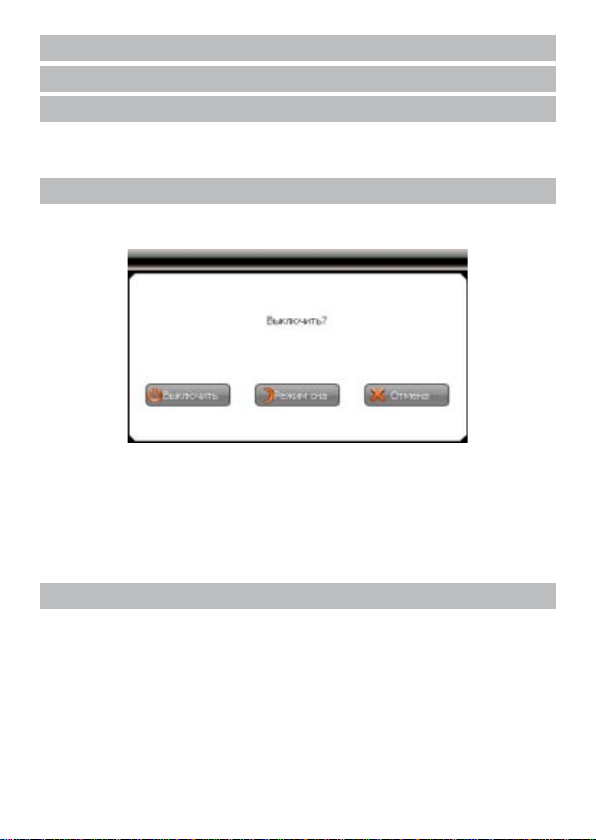
Основные функции
1 Включение/Выключение/Перезагрузка
1.1 Включение
Нажмите и удерживайте кнопку включения не менее 3 сек для
включения устройства.
1.2 Выключение
Нажмите и удерживайте кнопку включения не менее 3 сек для
вызова меню выключения устройства:
• Режим «Выключить» – Питание полностью выключено будут
потеряны все данные находящиеся в оперативной памяти.
• «Режим сна» – минимальное энергопотребление, все данные,
состояние запущенных программ будут сохранены и восстановлены
при включении.
• «Отмена» – Возврат в рабочий режим
1.3 Перезагрузка (Reset)
Если ваше устройство не реагирует на прикосновения к экрану
и нажатие кнопок, подождите некоторое время, а затем нажмите
кнопку “reset” на задней панели устройства.
Внимание! Все данные в оперативной памяти, а также любая
не сохраненная на флеш карте информация, будут потеряны после
выполнения операции перезагрузки. Чтобы не потерять важную для
Вас информацию, предварительно выполните операцию сохранения
необходимых данных.
9
Page 11
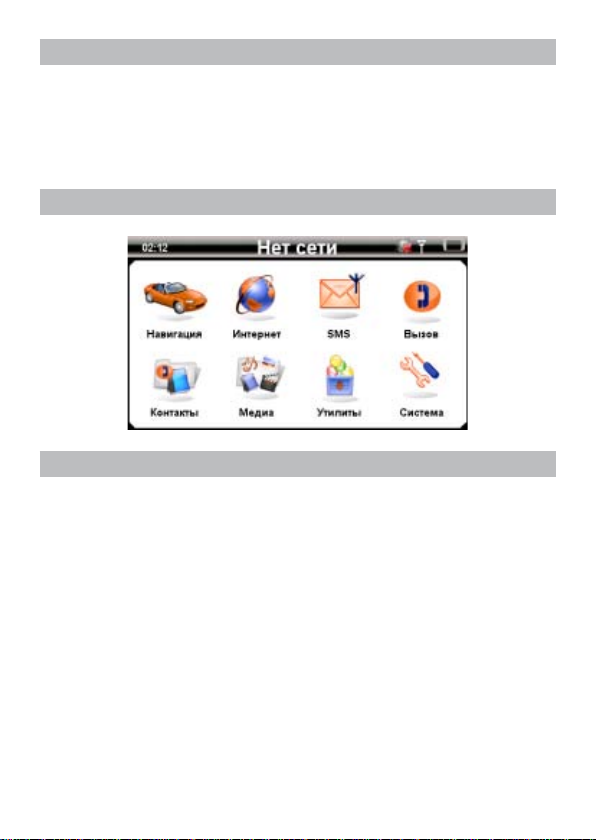
10
1.4 Первый запуск GPS приемника
При первом запуске навигационной программы постарайтесь
находиться на открытом пространстве, чтобы прием сигнала был
максимальным. Может потребоваться от 30 сек. до 3х минут для
первичного поиска спутников, сбора информации и привязки к
местности.
2 Основное Меню
После включения на экран выводится главное меню:
2.1 Навигация
Нажмите на кнопку «Навигация» для вызова навигационной
программы.
Навигационная программа предустановленна на устройство и
готова к работе.
Описание работы находится в инструкции по эксплуатации,
входящей в комплект поставки навигационной программы
Внимание! Если во время работы навигационного приложения,
Вы нажмете кнопку для выключения и выберете «режим сна»,
навигационное приложение не закроется. При включении устройство
выйдет из спящего режима и навигационное приложение будет снова
открыто.
Допускается установка дополнительных навигационных программ,
записанных на карте microSD (T-Flash), установка производится
в соответствии с руководством по инсталляции дополнительной
навигационной программы.
Page 12
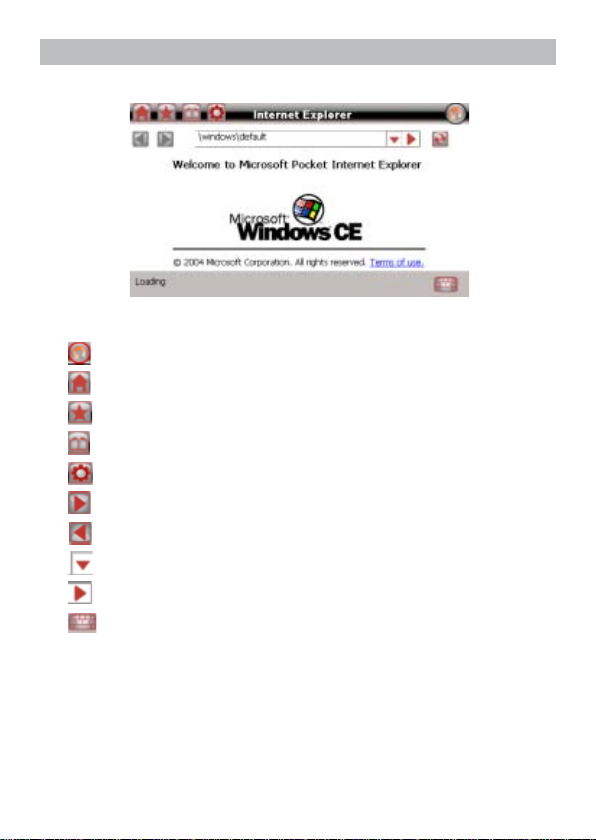
2.2 Интернет браузер
Нажмите на кнопку “Интернет” в главном меню, чтобы запустить
интернет-браузер:
Для управления используется следующие команды:
Возврат в главное меню
Домашняя страница
Фавориты
История
Настройки (размер шрифтов, кодировка, сценарии coockies)
Предыдущий адрес
Следующий адрес
Список уже посещенных адресов
Переход на выбранный адрес
Клавиатура
Внимание! Для входа в интернет используется GPRS соединение
(см п. 2.8.8 для настройки).
11
Page 13
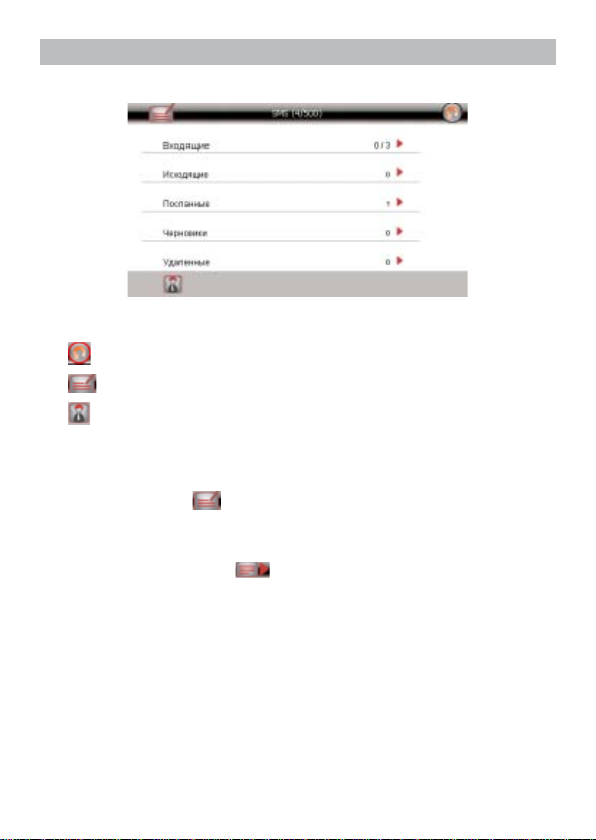
12
2.3 Работа с SMS сообщениями
Нажмите “SMS” для запуска приложения работы с короткими
текстовыми сообщениями (SMS):
В этом режиме доступны следующие команды:
Возврат в главное меню
Написать новое сообщение
Вызов записной книжки
2.3.1 Создание нового SMS сообщения
Нажмите кнопку чтобы создать новое SMS сообщение.
В поле «Кому» вы можете набрать номер абонента или выбрать
один или несколько адресатов из записной книги. Далее в поле
«сообщение» наберите текст, который хотите послать. Отправьте
сообщение, нажав кнопку .
Page 14
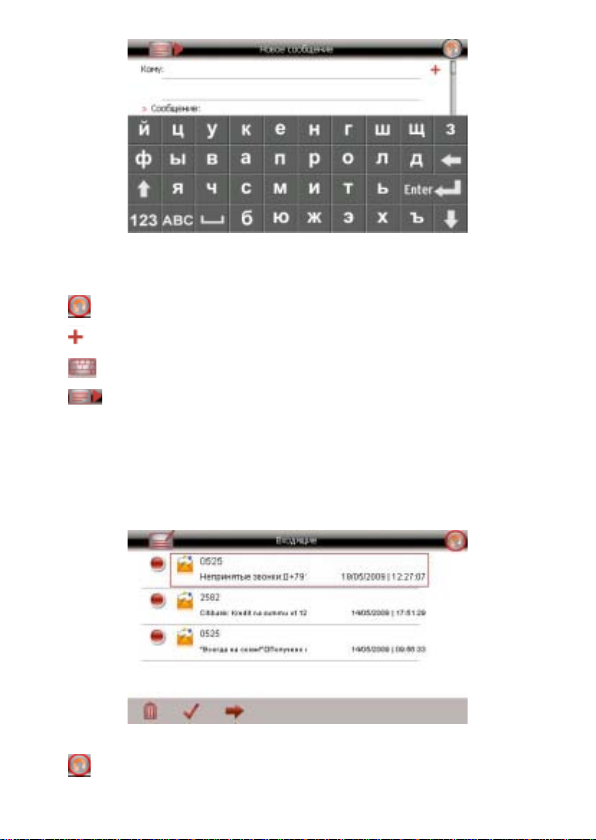
Доступные команды управления в режиме создания SMS
сообщения:
Возврат в предыдущее меню
Добавить номер из записной книги
Клавиатура
Послать сообщение
Внимание! Если соединение с сетью GSM невозможно, сообщение
будет помещено в папку Исходящие, и оно будет отправлено позже
при успешном входе в сеть GSM
2.3.2 Работа с принятыми SMS сообщениями
Принятые сообщения хранятся в папке «Входящие»:
В режиме просмотра доступны следующие команды:
Возврат в предыдущее меню
13
Page 15

14
Создать новое см. п. 2.5.1
Выбрать сообщение
Перейти к выбранным сообщениям
Удалить выбранные сообщения
Нажмите для того чтобы перейти в режим редактирования
выбранных SMS сообщений:
В режиме редактирования сообщений доступны следующие
команды:
Возврат в предыдущее меню
Редактировать и добавить
в список контактов записной книги навигатора
Удалить
Переслать сообщение
Создать новое сообщение для выбранного контакта
Переход к следующему сообщению
Переход к предыдущему сообщению
Внимание! Если соединение с сетью GSM невозможно,
сообщение будет помещено в папку “Исходящие”, и оно будет
отправлено позже при успешном входе в сеть GSM
Page 16

2.4 Функция “Телефон”
2.4.1 Вызов
Нажмите “Вызов” для запуска приложения набора номера:
Вызов сервисного номера оператора
Набор набранного номера
Вызов клавиатуры набора/ размер клавиатуры
набора (полноэкранная - малая)
Журнал
Записная книга
2.4.2 Вызов сервисного оператора
Осуществляется звонок по сервисному номеру оператора
(определяется оператором сети). Номер устанавливается в
Настройках - Сеть (см. п. 2.8.8)
2.4.3 Вызов набранного номера
Используйте клавиатуру для набора номера
По окончании набора номера нажмите , чтобы установить
соединение.
2.4.4 Вызов клавиатуры набора
Используется для донабора телефонного номера когда требуется,
например, ввести дополнительный внутренний номер абонента или
управляющую команду АТС.
Нажмите для вызова клавиатуры или для изменения размера
клавиатуры
15
Page 17

16
2.4.5 Журнал
Журнал содержит записи обо всех принятых, набранный и
пропущенных вызовах. Используя журнал, вы можете также
совершать вызовы или отправлять СМС сообщения, а так же
добавлять данные в записную книгу навигатора.
При этом доступны следующие команды:
Совершить вызов по указанному номеру
Пометить один или несколько номеров для удаления
Удалить выбранный/помеченный номер(а) из журнала
Совершить звонок/отправить SMS/ добавить в записную
книгу для выбранного номера
Возврат в предыдущее меню
Выбрав запись мы можете выполнить следующие действия:
Совершить вызов по указанному номеру
Послать SMS по указанному номеру
Сохранить указанный номер в записную книгу
Возврат в предыдущее меню
Page 18

2.4.6 Записная книга
Используется для вызовов и хранения контактной информации
об абонентах. Подробная информация в п. 2.5.
2.4.7 Действия при вызове
2.4.7.1 Исходящий вызов
Введите номер и затем нажмите для вызова:
Завершить/отклонить вызов
17
Page 19

18
2.4.7.2 Входящий вызов
Принять вызов
Завершить/отклонить вызов
2.4.7.3 Ошибка вызова
Если произошла ошибка или соединение невозможно, то будет
сообщено об ошибке вызова и номер будет помещен в журнал.
Page 20

2.4.7.4 Действия во время соединения:
После успешного соединения будет доступно следующее окно:
При этом вам доступны следующие команды:
Журнал звонков
Вызов SMS менеджера
Записная книга
Цифровая клавиатура
Завершить вызов
Уровень громкости
Если необходимо ввести дополнительный номер во время
соединения, то нажмите для вызова клавиатуры:
19
Page 21

20
2.5 Работа с записной книгой
Нажмите «Контакты» для получения доступа к внутренней
записной книге навигатора.
При работе с записной книжкой запускается следующее окно:
В режиме просмотра записной книжки доступны команды:
Возврат в главное меню
Создать новый контакт
Перейти к редактированию контакта/ помеченных контактов
Пометить контакты
Удалить контакт/ помеченные контакты
При редактировании контакта предлагается заполнить форму с
информационными полями:
Для редактирования доступны следующие команды:
Page 22

Возврат в предыдущее меню
Редактировать поле записи контакта
Отправить сообщение выбранному контакту
Клавиатура
Удалить контакт/ помеченные контакты
Внимание! Вы можете экспортировать отдельные записи/
записную книгу SIM карты в записную книгу навигатора. Подробную
информацию смотрите в п.2.8.8.
2.6 Приложения мультимедиа
Нажмите «Медиа» для доступа к мультимедиа приложениям:
2.6.1 Чтение электронных книг
Нажмите «Книги», чтобы получить список доступных книг:
21
Page 23

22
Для управления списком используйте следующие команды:
Возврат в главное меню
На страницу вверх
На страницу вниз
Возврат папку «Ebook»
Дважды нажмите на выбранную книгу, чтобы перейти в режим
чтения:
Для управления просмотром доступны следующие команды:
Возврат в предыдущее меню
На страницу вверх
На страницу вниз
Возврат в предыдущую главу
Выбрать страницу
Page 24

При нажатии кнопки появляется цифровая панель выбора
страницы:
Возврат в предыдущее меню
Возврат на 1 знак
Очистка
Переход на страницу
2.6.2 Просмотр видео
Нажмите кнопку “Видео”, чтобы получить список доступных
видеофайлов:
В режиме списка файлов доступны следующие команды:
Возврат в главное меню
Предыдущая страница
Следующая страница
Возврат в предыдущую папку
23
Page 25

24
Дважды нажмите на выбранный файл, чтобы перейти в режим
просмотра
Для управления просмотром доступны следующие команды:
Возврат в главное меню
Пауза/Воспроизведение
Ускоренный просмотр
Стоп
Полноэкранный режим
Возврат к списку файлов
Внимание! Наилучшее качество и быстродействие видео
изображения обеспечивается для видео файлов, имеющих
разрешение 480 x 272 пикселя.
– Для конвертации файлов в данное разрешение используйте
утилиту конвертации.
– Мультимедийный плеер позволяет просматривать видео файлы
форматов MPEG, MPG, ASF, WMV, AVI.
Page 26

2.6.3 Прослушивание аудио
Нажмите на кнопку «Музыка» чтобы получить список аудио
файлов:
В режиме списка файлов доступны следующие команды:
Возврат в предыдущее меню
На страницу вверх
На страницу вниз
Возврат в предыдущую папку
После выбора файла появится панель воспроизведения:
В режиме воспроизведения используйте следующие команды:
Возврат в предыдущее меню
Воспроизведенеие/Пауза
25
Page 27

26
Стоп
Предыдущий файл
Следующий файл
Возврат в предыдущее меню
Режим повтора
Режим воспроизведения в случайном порядке
2.6.4 Просмотр изображений
Нажмите на кнопку « Фото», чтобы получить список графических
файлов:
В режиме списка файлов доступны следующие команды:
Возврат в предыдущее меню
На страницу вверх
На страницу вниз
Возврат в предыдущую папку
Сдвиг вперед на одну фотографию
Page 28

После выбора файла появится панель просмотра:
Для управления просмотром используйте следующие команды:
Возврат в главное меню
Увеличение (Zoom in)
Удаление (Zoom out)
Поворот
Во весь экран
Предыдущее изображение
Следующее изображение
Выход в меню списка изображений
27
Page 29

28
2.7 Утилиты
Нажмите «Утилиты» для доступа к полезным утилитам:
Калькулятор:
Конвертер единиц измерения:
Page 30

Приложения просмотра файлов Microsoft Ofce ( Word,
Excel, PowerPoint), Adobe (PDF).
Мелодия
Нажмите «Мелодия» для запуска приложения назначения
мелодии входящего звонка:
Внимание! Мелодии звонка должны быть в формате wav 16bit. И находиться в директории RingTone на диске ResidentFlash или
карте памяти SDMMC. По умолчанию мелодия звонка – ring.wav.
29
Page 31

30
2.8 Настройки системы
Нажмите «Система» для изменения настроек навигатора:
2.8.1 Настройка громкости
Нажмите «Громкость» для настройки уровня громкости:
1). Кнопками “<” или “>” устанавливается уровень ниже или
выше.
2). Так же можно установить «звук при нажатии». При этом любое
прикосновение к сенсорному экрану будет сопровождаться звуковым
сигналом.
Page 32

2.8.2 Проверка уровня заряда батареи
Нажмите “ПИТАНИЕ” для просмотра уровня заряда
аккумулятора:
2.8.3 Настройка подсветки дисплея
Нажмите «Подсветка» для настройки яркости подсветки и
времени задержек:
1) Установите необходимый уровень яркости подсветки кнопками
«-» и «+»
2) Установите временную задержку отключения подсветки при
работе от аккумулятора кнопками “<” и “>”.
3) Установите временную задержку отключения подсветки при
работе от сетевого адаптера кнопками “<” и “>”.
31
Page 33

32
2.8.4 Установка даты и времени
Нажмите кнопку «Дата/Время» для установки системной даты и
времени.
A) Установка даты.
Нажмите кнопку «Дата» для установки даты.
B) Установка времени
Нажмите кнопку “Время” для установки времени.
Page 34

C) Нажмите “Часовой пояс” для выбора часового пояса и
настройки режима «летнее время».
2.8.5 Выбор языка интерфейса
Для выбора языка интерфейса нажмите кнопку “Язык”:
2.8.6 GPS информация
Нажмите «GPS инфо» для получения данных с GPS приемника.
На панели будет отображена информация о спутниках, координаты
местности, скорость, уровни приема сигналов:
33
Page 35

34
2.8.7 Информация о системе, режимы USB, путь запуска
навигационной программы, калибровка экрана
Нажмите “Информация” для получения сервисной информации
о системе, а так же для управления режимами работы порта USB,
настройки пути запуска навигационной программы и калибровки
сенсорного экрана:
2.8.7.1 Установка режима соединения к компьютеру по USB
Нажмите кнопку “USB” для установки режима соединения к
компьютеру по USB.
GPS навигатор может подключаться к компьютеру в двух режимах:
«Накопитель» или ActiveSync.
Режим «Накопитель»: Устройство, при подключении к компьютеру,
опознается как USB накопитель;
Режим MS ActiveSync: Подключение осуществляется посредством
программы ActiveSync(Mobile Center для Vista) и GPS навигатор
опознается компьютером как «мобильное устройство». Утилита
ActiveSync(Mobile Center для Vista) доступна для скачивания на
сервере www.microsoft.ru.
Page 36

2.8.7.2 Настройка пути запуска навигационной программы
Для настройки пути запуска навигационной программы нажмите
«ПУТЬ» для получения следующего окна:
Нажмите для привязки другой навигационной программы к
кнопке «Навигация».
Внимание! По умолчанию путь запуска определяется как
ResidentFlash\CityGuide\CityGuideCE.exe
Программа, которая может храниться, как на внутреннем диске
ResidentFlash, так и на карте памяти (обозначается как SDMMC).
Переход по директориям осуществляется двойным нажатием на имя
директория.
Установите путь выбрав необходимую программу и дважды
нажав на имя исполняемого файла:
Доступны следующие команды:
Возврат в предыдущее меню
35
Page 37

36
На страницу вверх
На страницу вниз
Возврат в предыдущую папку
После установки пути нажмите кнопку возврата в предыдущее
меню.
2.8.7.3 Калибровка сенсорного экрана
Нажмите “Калибровка” для настройки точности позиционирования
сенсорного экрана.
Калибровка экрана проводится для правильного позиционирования
на экране, Прикоснитесь к центру курсора, во всех предложенных
позициях – в центре, слева вверху, слева внизу, справа вверху и
справа внизу экрана; Система автоматически завершит процедуру
калибровки при успешном попадании в курсор в предложенных
позициях. По окончании процедуры прикоснитесь к экрану в любом
месте для выхода из режима калибровки.
Page 38

2.8.8 Настройка сети
Для изменения сетевых установок нажмите иконку “СЕТЬ”, после
появится окно выбора сетевых настроек:
Последовательность первого подключения к сети GSM:
• Вставьте SIM карту в выключенное устройство, аккуратно
поставьте заглушку на место. Если заглушка не вставлена,
подключения к сети не произойдет.
• Включите устройство
• Проверьте включение GSM связи см.п. 2.8.8.6.
• Введите ПИН код (если установлен) см.п. 2.8.8.7.
• Установите связь GPRS см. п.2.8.8.1.
• При успешном входе в сеть оператора будет показываться
индикатор с уровнем сигнала.
• При успешном GPRS соединении будет показан индикатор
Внимание! Если соединение не удается установить, попробуйте
произвести перезагрузку устройства кнопкой Reset на задней панели
устройства и повторить процедуру подключения.
37
Page 39

38
2.8.8.1 Настройка параметров GPRS подключения
Для подключения, выбора и изменения настроек режима GPRS
оператора сети GSM нажмите иконку “GPRS”:
Возврат в предыдущее меню
Подключить GPRS вручную
Отключиться от GPRS
Выбор режима автоматического
GPRS подключения к сети
Создать новую конфигурацию
Редактировать текущую конфигурацию
При создании новой или редактировании текущей конфигурации
доступен список параметров подключения, который определяется
оператором GSM:
Page 40

Замечание: При успешном GPRS соединении будет показан
индикатор
При нажатии кнопки «Интернет» окно “Установка GPRS” вызовется
автоматически, если устройство еще не подключено в сеть и выбрана
опция автоматического подключения к сети.
2.8.8.2 Установка номера сервис-центра SMS
Нажмите “SMS” для установки номера центра коротких сообщений
(для получения обратитесь в службу поддержки оператора)
выбранного оператора GSM:
2.8.8.3 Копирование адресной книги SIM карты
в адресную книгу навигатора
Для совершения вызовов и отправки SMS сообщений навигатор
использует собственную адресную книгу, в которую вы можете
переписать все номера записанные на SIM карте.
Нажмите кнопку “Книга SIM” для вызова следующего окна:
39
Page 41

40
В режиме просмотра доступны следующие команды:
Возврат в предыдущее меню
Скопировать выбранные записи в адресную книгу
навигатора
Выбрать все записи книги
2.8.8.4 Выбор оператора связи
Нажмите кнопку «Оператор» для вызова следующего окна :
В этом режиме осуществляется поиск всех доступных GSM сетей.
При этом выход невозможен до окончания запроса.
Далее вы можете выбрать определенного оператора или
выставить AUTOMATIC (Автоматический режим). Нажмите для
подтверждения выбора.
При завершении выбора будет выдано сообщение о статусе
выполнения операции: «Установка выполнена» или «Ошибка». При
получении сообщения об ошибке попробуйте выбрать домашнюю
сеть либо другого оператора (роуминг)
Page 42

2.8.8.5 Установка домашней страницы интернет
Для установки домашней страницы нажмите иконку “Браузер” и
введите адрес URL страницы, после нажмите для сохранения:
2.8.8.6 Включение связи c GSM сетью
Для включения связи с сетью GSM нажмите кнопку “GSM”. В
появившемся окне вы можете включить или выключить доступ в GSM
сеть.
41
Page 43

42
При успешном входе в сеть оператора будет показываться
название оператора и индикатор с уровнем сигнала .
2.8.8.7 Ввод ПИН кода.
Для ввода ПИН кода нажмите иконку “PIN”. Для регистрации в
сети необходимо набрать правильный ПИН код SIM карты.
2.8.8.8 Ввод сервисного номера оператора
Для ввода сервисного номера оператора необходимо ввести
номер и нажать для сохранения:
Далее для вызова сервисного номера нажмите в меню
«Вызов»
Page 44

Спецификация
Операционная система Microsoft Windows CE 5.0
Процессор
Накопительная память 2ГБ SLC Nand
Оперативная память 128МБ SD RAM
Приемник GPS SiRF Atlas III, 32 канала
Антенна GPS Встроенная
Экран LCD
Аккумулятор Li-Ion, 1500 мА-ч
Громкоговоритель
Наушники
Температура
Допустимая Влажность
Сертификаты CE, FCC, ROHS
Размеры (длина х ширина х высота) 125 х 80 х 19 мм
SiRF Atlas-III, dual core, CPU
372Мгц.
4.3” TFT LCD сенсорный
WQVGA
Встроенный динамик, 1,5 Вт,
8Ом
Коннектор 3.5мм, стерео,
20 мВт/32Ом
Рабочий режим: 0 °C~60 °C;
Хранения: -20 °C~60 °C
Рабочий режим: 20%~80%(40°C);
Хранения: 20%~80% (40°C)
43
Page 45

Для заметок
44
Page 46

Импортер: ЗАО «Торговый дом Юнитрейд»
Сделано в Китае по заказу
ЗАО «Электронные системы Алкотел»
Производитель: ИФ Интернешнл Лимитед
Адрес: Здание 7/F Китайской академии науки и техники,
Шенжень, Китай, 518057
